
こんにちは、こんのりです。
今回はエックスサーバーにワードプレスをインストールして、
ログインするところまでを解説しました。
自動インストール機能を使えば、とても簡単に操作できますので、
是非、チャレンジしてみてください。
エックスサーバーにログインする
エックスサーバーを利用する場合、
ワードプレスをインストールする作業は簡単にできますので、
臆することなく進めましょう。
まず、エックスサーバーのインフォパネルにログインして、
サーバーパネルを開いてください。
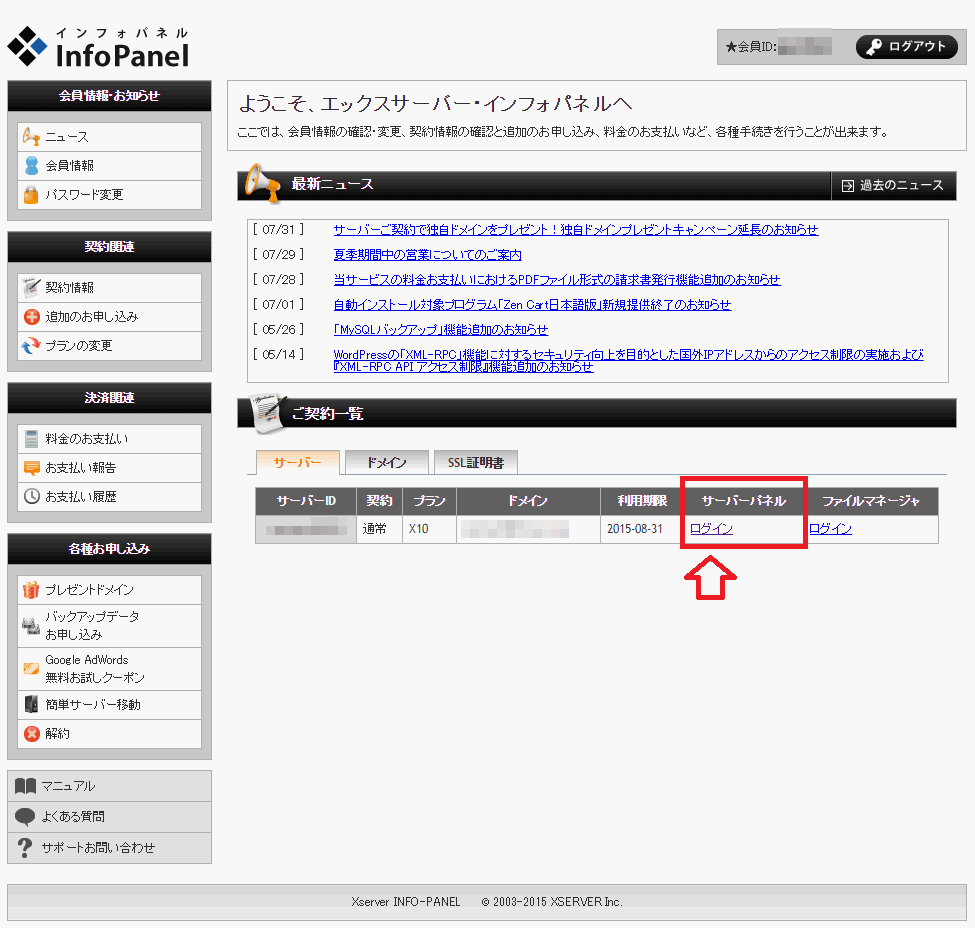

設定対象ドメインを選択する
左下にある「設定対象ドメイン」から
ワードプレスを使用したいドメインを選択します。
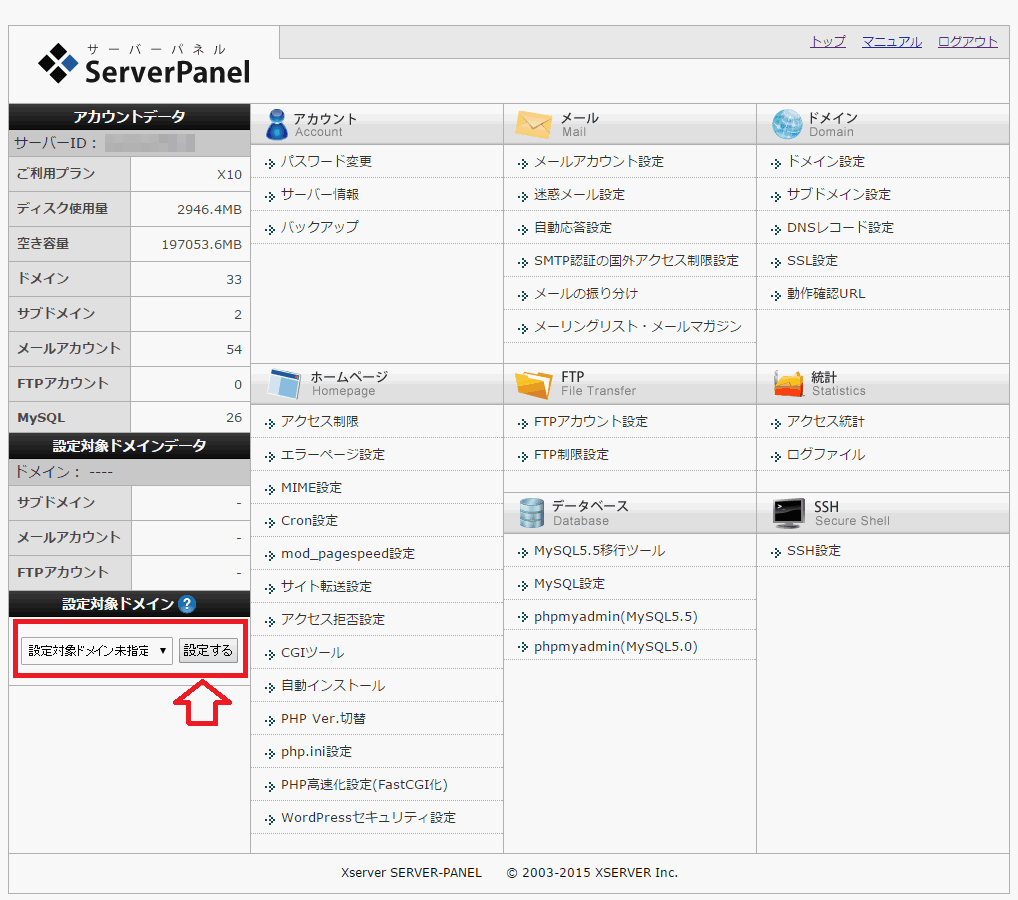
すると当該ドメインについての操作ができるようになります。

自動インストールでワードプレスをインストールする
ホームページの項目にある「自動インストール」を選択します。
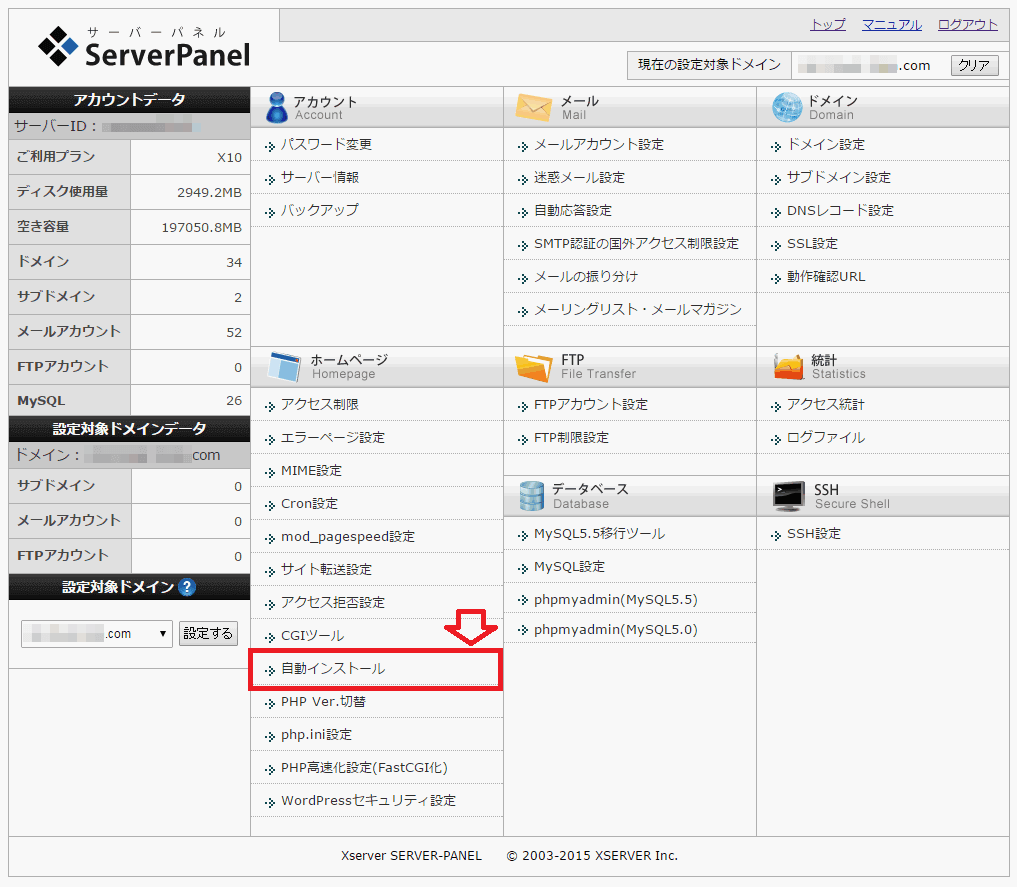

「プログラムのインストール」タブをクリックします。
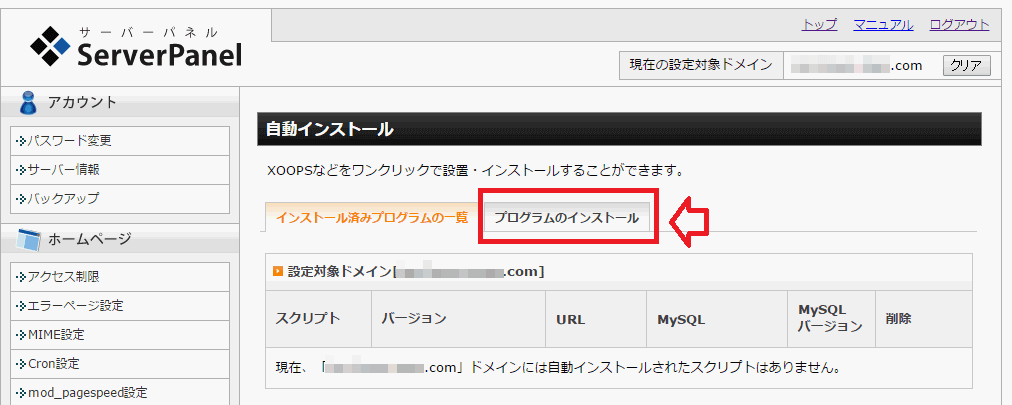

一番上の「WordPress日本語版」をインストールします。
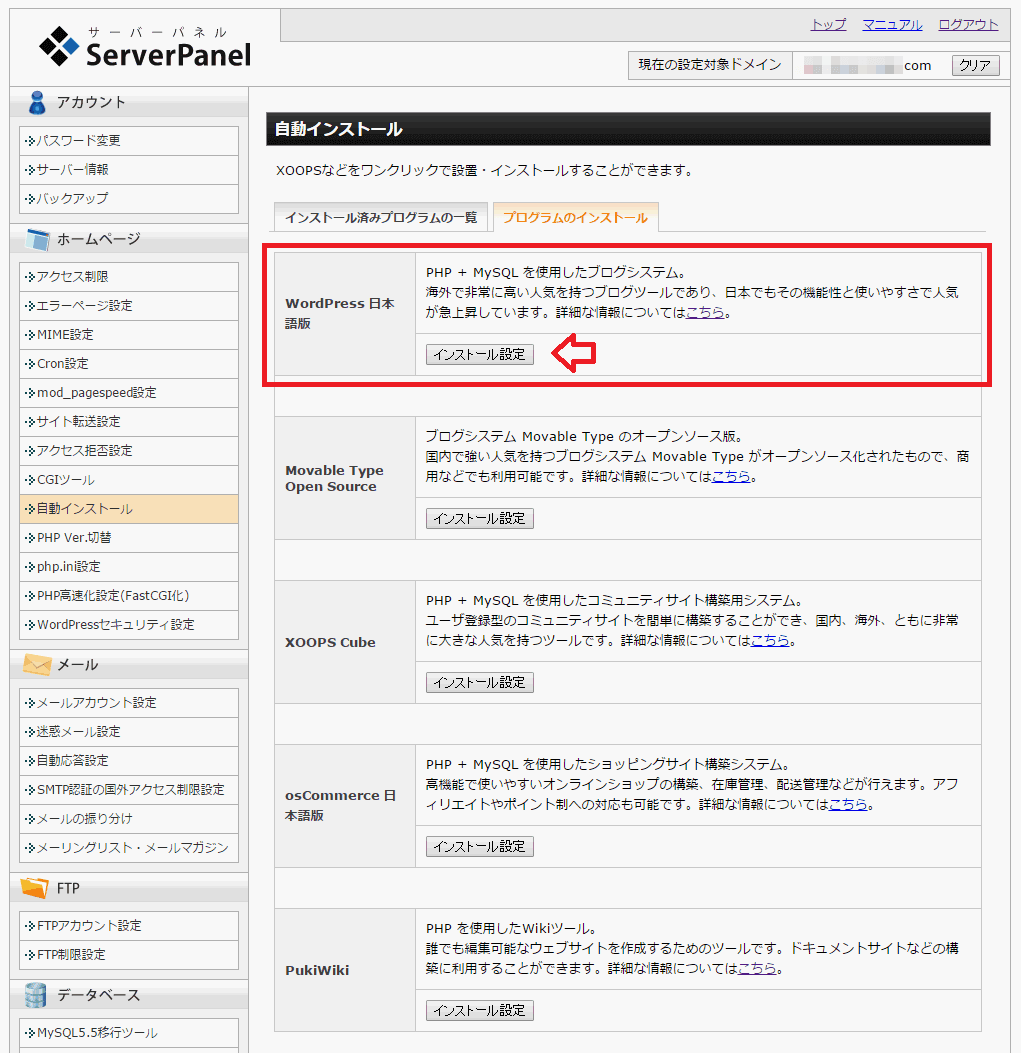

ここでインストール先の指定などを行います。
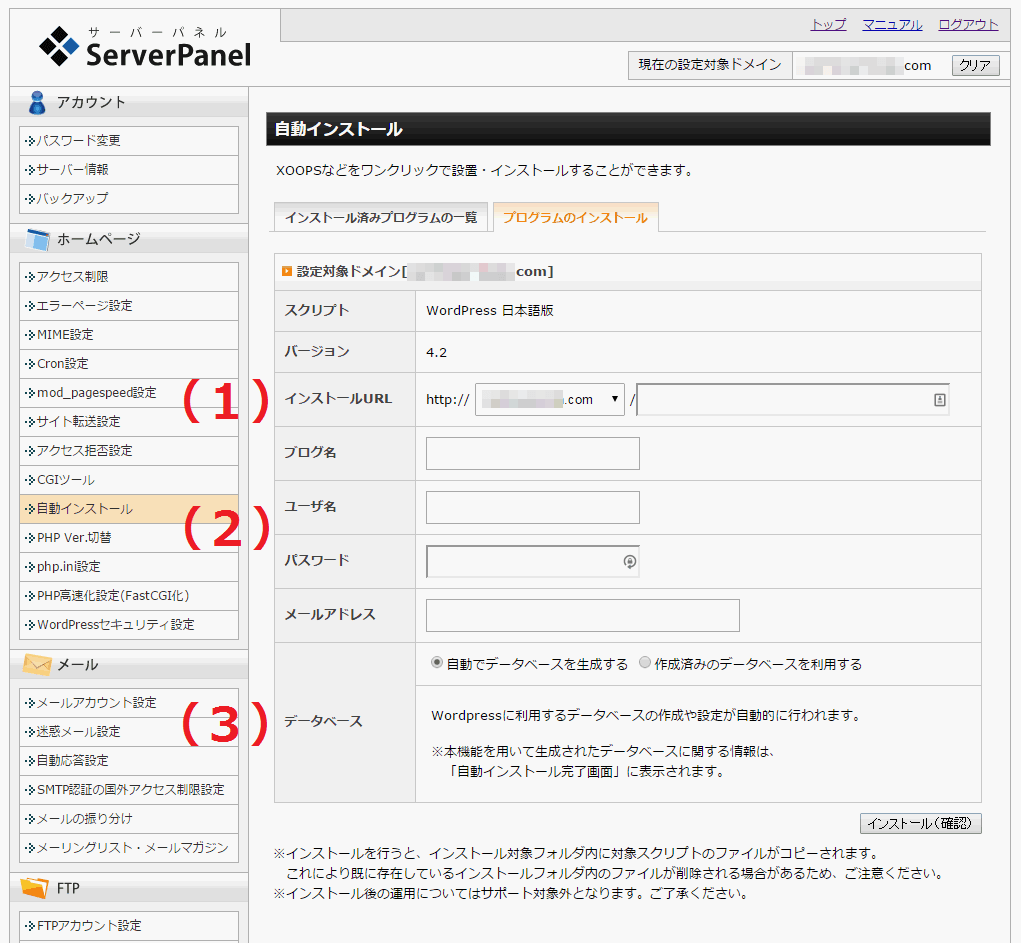
(1)インストールURL
このまま触らなくてOKです。
例は「http://〇〇〇.com/」というURLになります。
(2)ブログ名、ユーザ名、パスワード、メールアドレス
任意の内容を入力します。ユーザ名以外は後で変更できます。
(3)データベース
「自動でデータベースを生成する」のままでOKです。

「インストール(確認)」をクリックして、内容を確認の上、
「インストール(確定)」をクリックします。
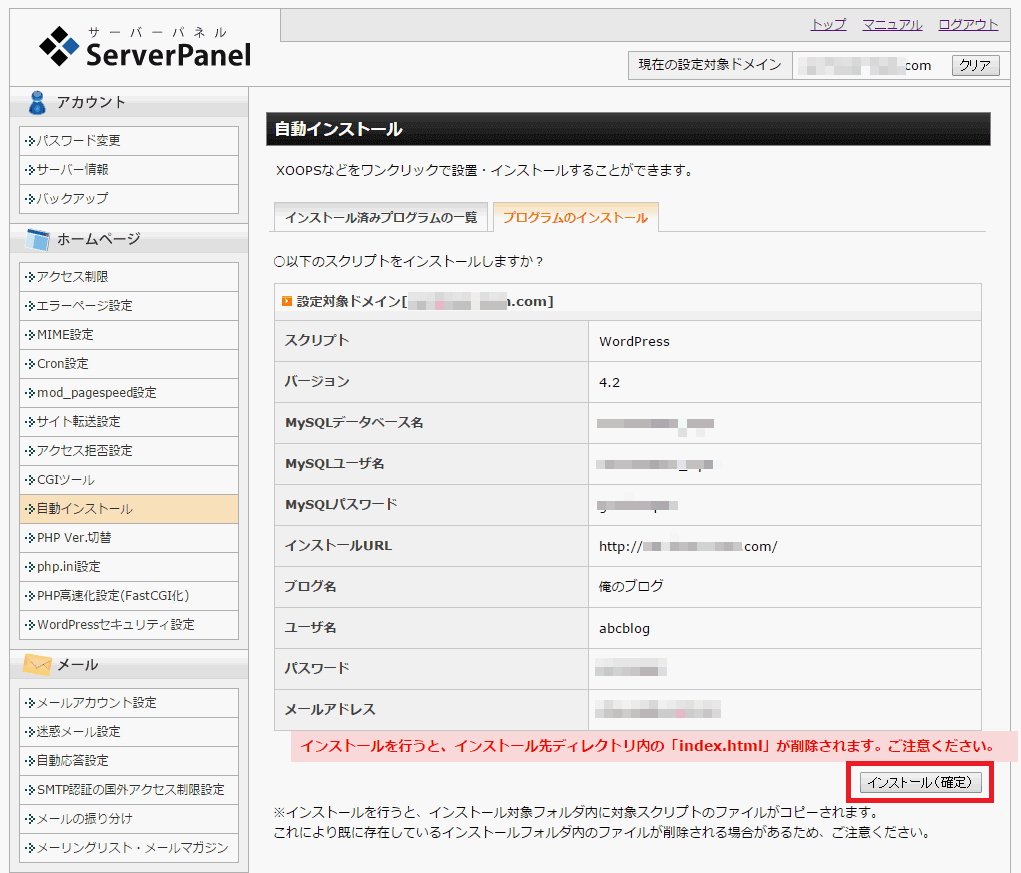

これでインストールが完了です。
各項目は、忘れないようにきちんとメモしておきましょう。
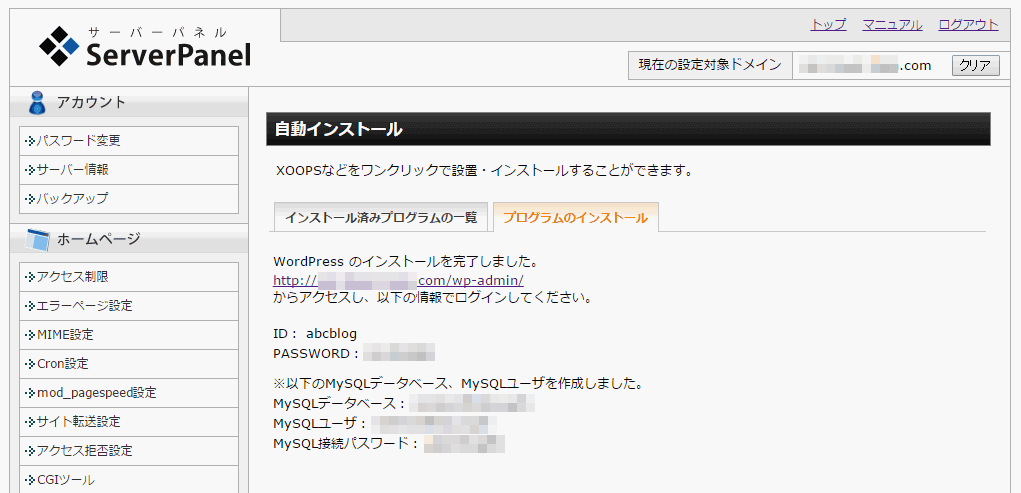
ワードプレスにログインする
ワードプレスのログインURLは、直上画像のように
http://〇〇〇.com/wp-admin/
となります。
このURLにアクセスすると以下のように
ユーザー名とパスワードを入力する画面になります。
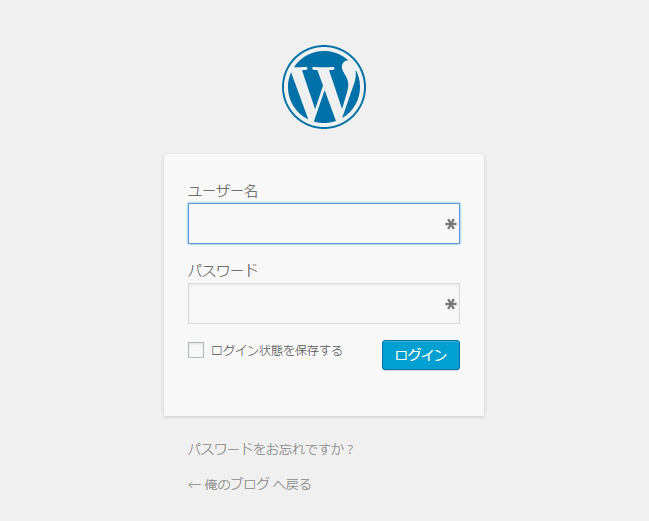

先ほど設定したユーザー名とパスワードを入力して
ログインすると管理画面が開きます。
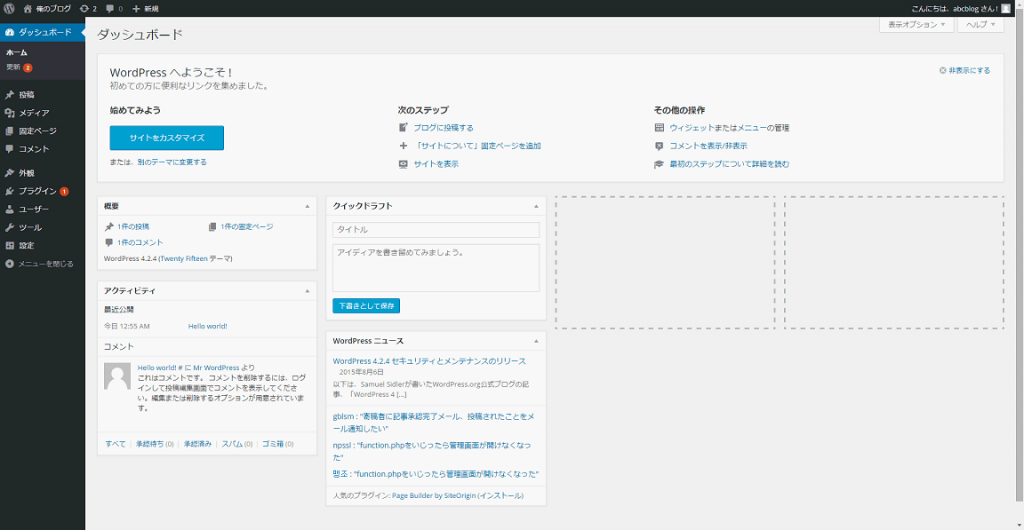
以上、エックスサーバーにワードプレスをインストールして、
ログインする方法の解説になります。

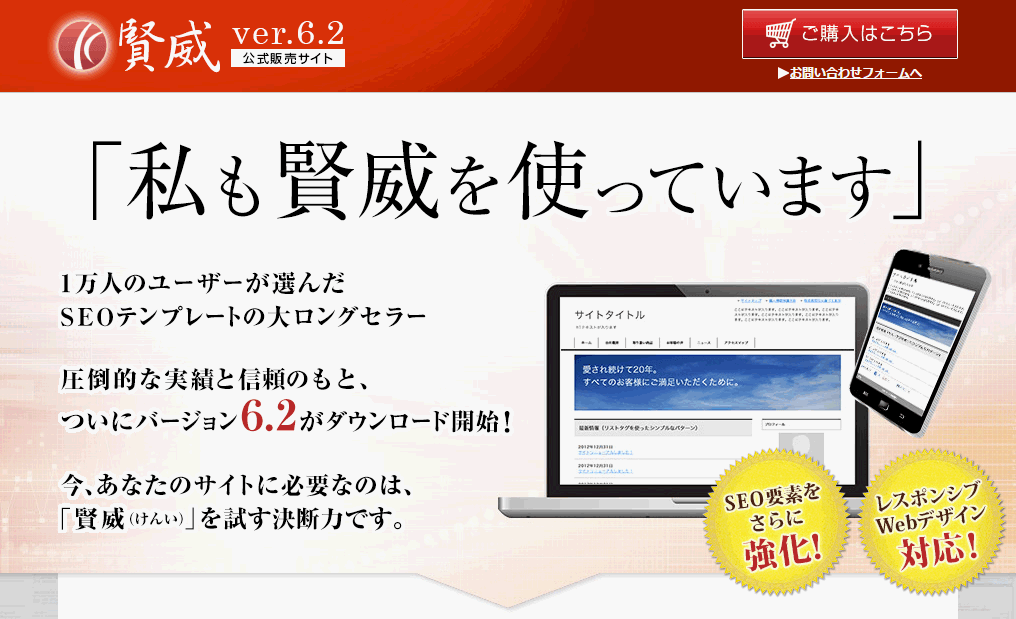
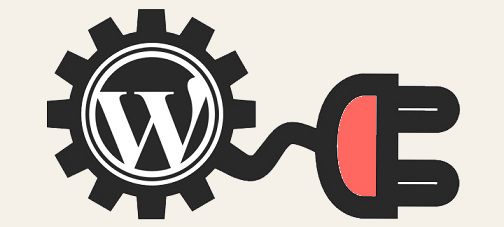
こんにちは。
とても丁寧に説明がされていると
思いました。
実際に見ながらやっていけば
問題なくできそうですね。
応援完了です。
じゅんじゅんさん
コメント&応援ありがとうございます!